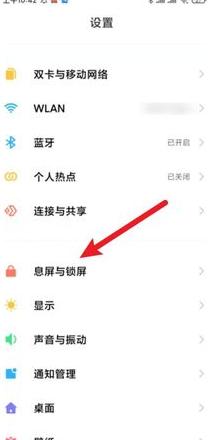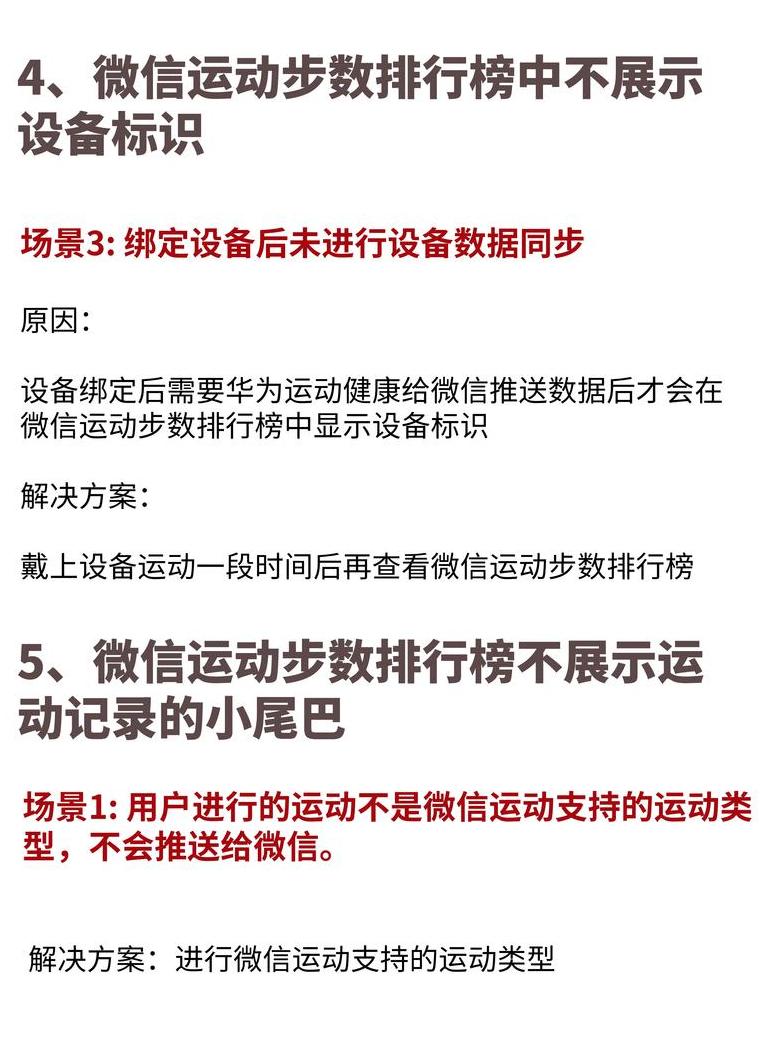电脑怎么重装系统:联想笔记本重装系统
为您的联想笔记本进行系统重装,可遵循以下简单步骤:首先,获取并安装“小白重装系统工具”。进入工具界面,选择“在线安装”模式。
挑选您所需的系统版本,然后启动下载。
耐心等待系统文件下载完毕。
完成下载后,激活“自动安装”功能,系统将自动进行解压和安装。
整个安装过程需耐心等待。
在进行系统重装前,务必备份关键数据,以防数据丢失。
确保设备电源充足,以避免安装中断。
若遇到问题,请查阅官方文档或联系技术支持。
电脑怎么重装系统:联想笔记本重装系统
重装联想笔记本系统的简便流程如下:一、准备工作 首先,在联想笔记本上下载并安装小白重装系统工具。
这个工具操作简单,界面清晰,非常适合电脑重装流程不太熟悉的用户。
二、选择并下载系统 打开小白重装系统工具后,选择“在线安装”选项。
从提供的系统列表中,挑选你需要的操作系统版本,并确保选择的系统与你的联想笔记本硬件兼容。
三、系统下载与安装准备 选定系统后,点击开始下载。
小白重装系统工具会自动下载所需的系统镜像文件。
下载时间可能因网络速度和系统镜像文件的大小而异。
四、自动安装系统 下载完成后,小白重装系统工具会自动进入安装准备阶段。
此时,点击“自动安装”按钮。
接下来,系统会自动运行安装程序,只需耐心等待安装过程完成。
五、后续操作 安装完成后,联想笔记本会自动重启并进入全新的操作系统。
初次使用时,你可能需要进行一些基本的系统初始化设置,比如设置用户账户、调整系统参数等。
注意事项: 在重装系统前,请务必备份好重要数据,以防数据丢失。
同时,确保联想笔记本的电量充足,或者连接电源适配器,避免安装过程中断电。
如果遇到任何问题,可以查阅小白重装系统工具的官方教程或联系客服寻求帮助。
联想重装系统按哪个键 联想电脑重装系统按什么键
联想电脑通过U盘重装系统时,通常需要按下特定的快捷键来选择从U盘启动。虽然多数联想台式机与笔记本电脑支持使用F1 2 快捷键,但部分机型可能需要不同的按键组合,尤其是某些笔记本电脑可能需要同时按下Fn和F1 2 如果F1 2 快捷键无效,可以尝试使用Novo一键恢复键。
方法一:使用U盘启动快捷键 1 . 将U盘启动盘插入联想电脑,并在开机过程中持续按下F1 2 对于部分笔记本电脑,可能需要先按住Fn键,再按F1 2 2 . 如果无法通过F1 2 进入启动管理菜单,可尝试方法二。
方法二:通过Novo一键恢复键选择U盘启动 1 . 将U盘插入电脑,并在关机状态下按下Novo一键恢复键。
该键通常位于电源键附近或两侧,如果是一个小孔,可能需要借助牙签。
2 . 开机后,选择BootMenu并使用方向键进行选择,然后按回车键。
3 . 在弹出的启动菜单中,选择识别到的U盘启动项,并按回车进入U盘启动。
方法三:通过BIOS设置U盘启动(Legacy模式) 1 . 如果制作的是Legacy模式的U盘启动盘,需要在预装Windows 8 或Windows 1 0的联想电脑上更改BIOS设置。
启动时按F2 或Fn+F2 进入BIOS,如果无效,可以在关机时按下Novo恢复键,并在弹出的菜单中选择BIOSSetup。
2 . 进入BIOS设置后,选择Exit选项,然后选择OSOptimizedDefaults并进入OtherOS。
3 . 选择LoadDefaultSettings并确认,加载Legacy默认配置。
检查SecureBoot是否已禁用,如果未禁用,需手动更改。
4 . 在Boot界面,将BootMode设置为LegacySupport,BootPriority设置为LegacyFirst,并将USBBoot设为Enabled。
完成后,按F1 0或Fn+F1 0保存并重启。
5 . 重启时,再次使用F1 2 或Fn+F1 2 选择U盘启动项USBHDD,或者使用Novo键选择BootMenu并选择U盘启动。
以上是联想电脑通过U盘重装系统的方法,多数情况下使用F1 2 快捷键即可,希望对您有所帮助。